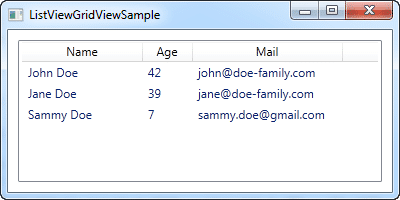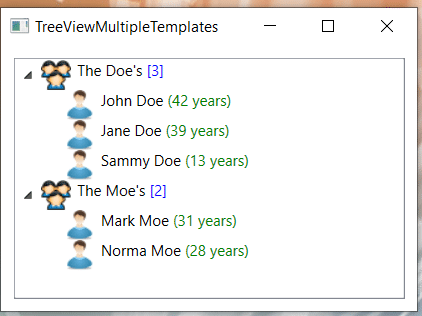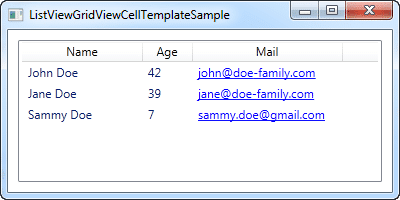
Si estás desarrollando una aplicación en WPF, probablemente necesites representar datos en una vista de lista. En ese caso, Listview es una gran opción. Listview es un control que te permite mostrar una lista de elementos en una vista de cuadrícula. En este artículo te mostraremos cómo crear y personalizar un Listview en WPF para que puedas crear una lista impresionante en tus propias aplicaciones.
Qué es un Listview en WPF
Listview en WPF es un control de interfaz de usuario que te permite mostrar datos en una vista de lista. Es muy útil para presentar listas de elementos en una vista de cuadrícula, lo que hace que la visualización de los datos sea extremadamente fácil. El control es totalmente personalizable y se puede utilizar para mostrar cualquier cosa, desde texto simple hasta imágenes y multimedia.
¿Cómo instalar el paquete Nuget de Listview?
Para utilizar el control Listview en tu proyecto de WPF, primero tienes que asegurarte de tener el paquete Nuget instalado en tu solución. Para hacerlo, sigue los siguientes pasos:
- En Visual Studio, haz clic en Herramientas > Administrador de paquetes Nuget > Consola del paquete Nuget.
- En la ventana de la consola, escribe el siguiente comando: Install-Package WpfToolkit.Extended.Controls
- Espera a que se instale el paquete.
¿Cómo crear un Listview en blanco?
Una vez que hayas instalado el paquete Nuget, puedes empezar a crear un Listview en tu proyecto:
<Grid>
<ListView>
<ListView.View>
<GridView/>
</ListView.View>
</ListView>
</Grid>
Este código crea un Listview vacío dentro de un Grid. La etiqueta GridView dentro de la etiqueta ListView.View indica que queremos que se muestren los elementos en una vista de cuadrícula.
¿Cómo dar estilo al Listview?
Es posible que desees cambiar el estilo de tu Listview para hacerlo más atractivo visualmente. Para hacerlo, puedes utilizar XAML y declarar tus estilos dentro de la sección de recursos del archivo. Aquí hay un ejemplo de cómo cambiar el color de fondo de los elementos:
<ListView.ItemContainerStyle>
<Style TargetType="ListViewItem">
<Setter Property="Background" Value="LightGray"/>
</Style>
</ListView.ItemContainerStyle>
Este código cambiará el color de fondo de los elementos del Listview a gris claro.
Cómo agregar elementos a un Listview
Ahora que hemos creado nuestro Listview y le hemos dado estilo, necesitamos agregar elementos para que se muestren en la vista. A continuación, se muestran dos maneras diferentes de hacerlo.
¿Cómo agregar elementos a través del código en C#?
Puedes crear elementos ListViewItem y agregarlos a la propiedad Items del Listview para mostrar los elementos en la vista. Aquí hay un ejemplo de cómo agregar tres elementos a un Listview a través del código en C#:
var item1 = new ListViewItem();
item1.Content = "Elemento 1";
var item2 = new ListViewItem();
item2.Content = "Elemento 2";
var item3 = new ListViewItem();
item3.Content = "Elemento 3";
listView.Items.Add(item1);
listView.Items.Add(item2);
listView.Items.Add(item3);
¿Cómo agregar elementos utilizando una plantilla en XAML?
Otra forma de agregar elementos al Listview es utilizar una plantilla XAML. Esto te permite definir el estilo para cada elemento en lugar de crearlos programáticamente. Aquí hay un ejemplo de cómo hacerlo:
<ListView ItemsSource="{Binding ListaDeElementos}">
<ListView.ItemTemplate>
<DataTemplate>
<Grid>
<TextBlock Text="{Binding Nombre}" />
<TextBlock Text="{Binding Descripcion}" />
</Grid>
</DataTemplate>
</ListView.ItemTemplate>
</ListView>
Este código utilizará una lista llamada «ListaDeElementos» como fuente de datos para el Listview y mostrará el nombre y la descripción de cada elemento utilizando una plantilla definida en el DataTemplate.
Cómo manejar eventos en un Listview
Los eventos son una parte importante del desarrollo de aplicaciones y también se pueden manejar en un Listview. A continuación, se muestran dos eventos comunes que puedes manejar:
¿Cómo manejar el evento de selección del elemento?
El evento SelectionChanged se activa cuando se selecciona un elemento en el Listview. Puedes manejar este evento para actualizar la vista o realizar cualquier otra tarea que necesites. Aquí hay un ejemplo de cómo hacerlo:
<ListView SelectionChanged="ListView_SelectionChanged">
<ListView.View>
<GridView>
<GridViewColumn Header="Nombre" DisplayMemberBinding="{Binding Nombre}" />
<GridViewColumn Header="Descripcion" DisplayMemberBinding="{Binding Descripcion}" />
</GridView>
</ListView.View>
</ListView>
private void ListView_SelectionChanged(object sender, SelectionChangedEventArgs e)
{
// Manejar el evento aquí
}
¿Cómo manejar el evento doble clic en el elemento?
El evento MouseDoubleClick se activa cuando se hace doble clic en un elemento del Listview. Puedes manejar este evento para realizar cualquier tarea que necesites cuando un elemento se ha seleccionado dos veces. Aquí hay un ejemplo de cómo hacerlo:
<ListView MouseDoubleClick="ListView_MouseDoubleClick">
<ListView.View>
<GridView>
<GridViewColumn Header="Nombre" DisplayMemberBinding="{Binding Nombre}" />
<GridViewColumn Header="Descripcion" DisplayMemberBinding="{Binding Descripcion}" />
</GridView>
</ListView.View>
</ListView>
private void ListView_MouseDoubleClick(object sender, MouseButtonEventArgs e)
{
// Manejar el evento aquí
}
Conclusión
Listview es un poderoso control de interfaz de usuario en WPF que te permite mostrar datos en una vista de lista altamente personalizable. En este artículo aprendiste a crear y personalizar un Listview, agregar elementos y manejar eventos. Esperamos que esta guía te haya ayudado a crear una lista impresionante para tu próxima aplicación.
Preguntas frecuentes
¿Cómo puedo personalizar la apariencia de un elemento en el Listview?
Puedes personalizar la apariencia de un elemento en el Listview utilizando DataTemplates en XAML.
¿Cómo puedo agregar columnas a un Listview?
Puedes agregar columnas a un Listview utilizando la etiqueta GridViewColumn en XAML.
¿Puedo utilizar un Listview para mostrar imágenes?
Sí, puedes utilizar un Listview para mostrar cualquier tipo de contenido, incluyendo imágenes.
¿Puedo utilizar un Listview para mostrar datos de una base de datos?
Sí, puedes enlazar tus datos de una base de datos a un Listview utilizando enlace de datos en XAML o código C#.